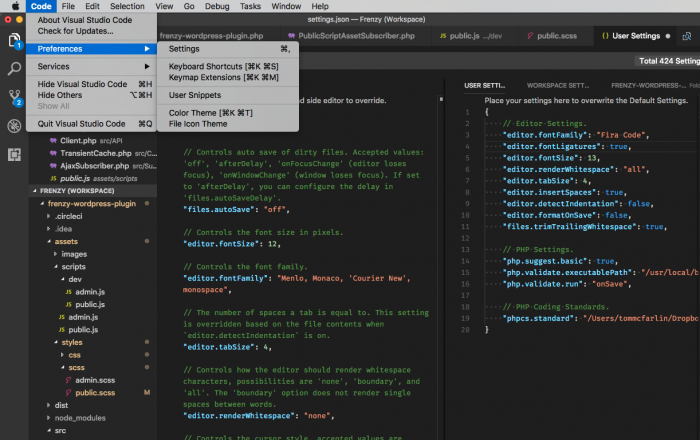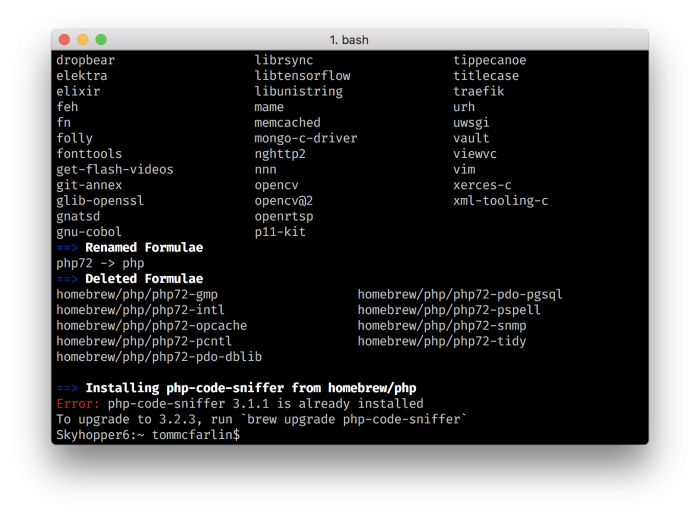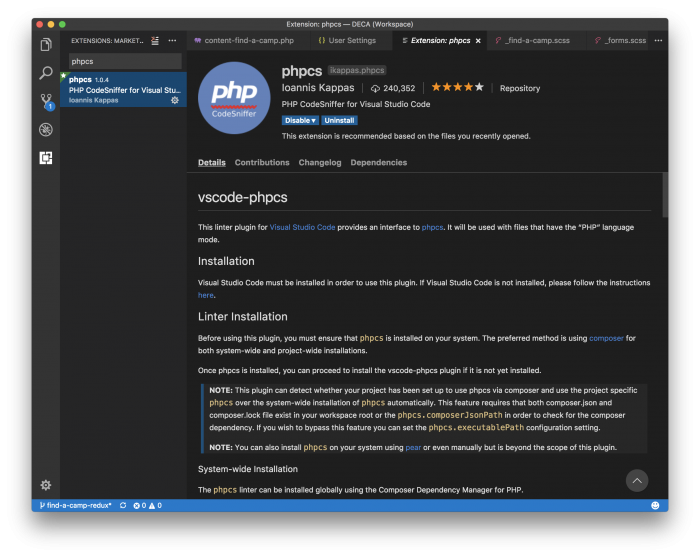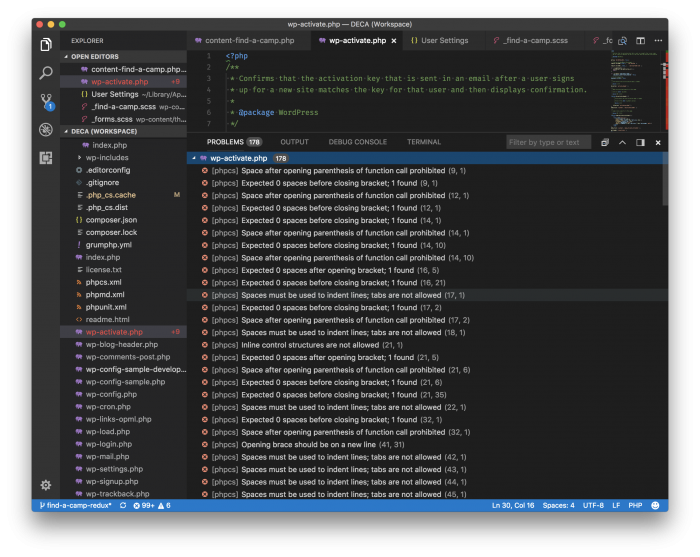Использование стандартов кодирования PHP в коде Visual Studio
Таким образом, у нас есть базовые настройки в Visual Studio Code, но у нас нет никаких практических инструментов, которые помогли бы нам с более профессиональной стороной написания кода.
Конечно, «профессионал» может быть определен в зависимости от компании, команды или среды, в которой вы работаете. В этой серии я выбрал WordPress в качестве основы. Но при этом остаются такие вещи, как:
- стандарты кодирования,
- линтинг JavaScript,
- управление пакетами,
- И так далее.
И на протяжении всей серии я собираюсь рассказать обо всем, что перечислено выше. Но для этого я расскажу о каждом компоненте один за другим.
Сегодняшний пост будет посвящен стандартам кодирования PHP. Я написал много материалов о стандартах кодирования WordPress, но в последний год или больше я начал больше работать с PSR, и именно об этом я расскажу в этом посте.
В качестве примечания, знайте, что многое из того, что рассматривается, может быть переведено в стандарты кодирования WordPress, если вы того пожелаете, и будет ясно, где вы будете вносить изменения.
С учетом сказанного, давайте начнем.
Стандарт кодирования PHP в коде Visual Studio
Во-первых, убедитесь, что у вас есть все необходимые условия, описанные в предыдущих статьях этой серии. А именно:
Каждый из приведенных выше способов описывает, как устанавливать, настраивать и управлять кодом Visual Studio, а также основы понимания пользовательских настроек (наряду с предпочтительными шрифтами и т. п.).
А вместе с этим пришло время установить поддержку анализа кода и правила для стилей кодирования PHP на основе PSR-2.
[ограничить платно = «истина»]
Прежде чем сообщить Code, что вы хотите использовать этот конкретный набор правил, вы можете добавить несколько вещей в свой файл настроек.
1 Обновление ваших пользовательских настроек
Помните, что для обновления ваших пользовательских настроек вы просто нажимаете «Код», а затем переходите к «Настройки» или можете использовать сочетание клавиш Cmd+ (или эквивалент в вашей операционной системе).
Появится знакомое окно:
Затем введите следующую команду в своем терминале:
$ brew install php-code-snifferОбратите внимание, что когда я это делаю, он у меня уже установлен, но мне предлагается обновить его (так что у меня есть).
А затем в нем вы можете добавить следующие строки в свой файл настроек пользователя:
{
// ...
// PHP Settings.
"php.suggest.basic": true,
"php.validate.executablePath": "/usr/local/bin/php",
"php.validate.run": "onSave",
// ...
}Если вы не уверены в пути к вашей локальной установке PHP, вы можете запустить следующую команду в своем терминале:
$ which phpВот что описывает каждая строка:
- php.suggest.basic. Это определяет, будет ли IDE самостоятельно предлагать варианты кода на основе PHP (что полезно при написании кода). Думайте об этом как о автозаполнении, просмотре API или как бы это ни называлось в ваших текущих или предыдущих IDE.
- php.validate.executablePath. Это просто ссылка на двоичный файл PHP на диске. Это полезно иметь, чтобы запускать версию PHP, с которой работают ваши проекты.
- php.validate.run. Как и следовало ожидать, это проверит ваш код при сохранении файла. Вы можете делать это во время ввода, но в зависимости от того, сколько вы печатаете, как быстро вы печатаете или просто от характера ваших привычек, может быть проще сделать это при сохранении (поэтому я использую его, а не альтернативу который onType ).
Все это приятно и необходимо, на мой взгляд, но это не дает нам никакого анализа кода. Итак, давайте теперь обратим на это внимание.
2 Добавление анализа кода
Как вы помните из предыдущего раздела, я установил PHP Code Sniffer через Homebrew, но как нам добавить поддержку этого через Visual Studio Code?
Я имею в виду, что у него есть собственный рынок, куда мы можем добавить его, но есть ли что-то еще, что мы можем сделать? Поскольку мы установили его через Homebrew, все готово.
Теперь дело за привязкой к Кодексу. Это вопрос двух вещей:
- Установка плагина в коде,
- Обновление ваших пользовательских настроек (еще раз).
Сначала перейдите на экран плагинов в Code, а затем найдите phpcs. Вы должны увидеть что-то вроде следующего:
Нажмите «Установить », а затем «Перезагрузить », если вам будет предложено это сделать.
Затем мы еще раз вернемся к нашему файлу настроек и добавим следующее:
{
// ...
// PHP Coding Standards.
"phpcs.enable": true,
"phpcs.executablePath": "/usr/local/bin/phpcs",
"phpcs.standard": "PSR2"
// ...
}На этом этапе вы полностью завершили настройку стандартов кодирования PHP PSR-2 с помощью Visual Studio Code.
3 Теперь проверьте это
Чтобы убедиться, что все работает правильно, откройте любой файл PHP — либо из проекта, над которым вы работаете, либо из ядра WordPress. Откройте встроенный терминал. Поскольку ядро WordPress не соответствует PSR-2, вы, вероятно, увидите много ошибок.
Откройте вкладку «Проблемы» в терминале и обратите внимание:
Конечно, это не предназначено для наказания WordPress. Вместо этого он предназначен для того, чтобы показать, что когда вы видите проблему, исходящую от PHP Code Sniffer, вы можете исправить ее до того, как фактически сохраните файл, завершите его или зафиксируете файл в репозитории.
Как насчет фронтенд-работы?
Как бы ни было важно убедиться, что наш код соответствует качеству работы на стороне сервера, как насчет CSS (или Sass, или LESS) или JavaScript?
Существуют также инструменты специально для этого, и мы собираемся возобновить рассмотрение этого материала в следующем посте.
А пока сосредоточьтесь на настройке стандартов кодирования PHP в коде, посмотрите, что вы можете сделать лучше, чтобы улучшить свои стили, и мы начнем с этого.